
Začínáme se Školou
Škola je aplikace, která vám a studentům pomáhá efektivněji při výuce a studiu používat iPad. Ve Škole můžete jednoduše pár klepnutími vytvářet a posílat úkoly (úkoly a testy). Můžete taky snadno rozesílat a vybírat materiály, sledovat postup studentů ve výukových aplikacích a spolupracovat se studenty odkudkoli a v reálném čase. Škola vám zobrazuje informace o pokroku studentů, různé přehledy a výsledky studentů v jednotlivých testech. To všechno vám pomůže přizpůsobovat výuku potřebám každého studenta.
Až budete chtít Školu nainstalovat a nastavit, projděte si postup uvedený v části Příprava nebo se obraťte na svého školního správce IT.
Přihlaste se svým spravovaným účtem Apple, otevřete Školu a potom můžete začít následujícími činnostmi.
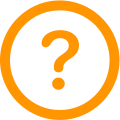 Ukazuje, kde se můžete o dané činnosti dozvědět víc.
Ukazuje, kde se můžete o dané činnosti dozvědět víc.
Přidání třídy
V aplikaci Škola
 klepněte na bočním panelu na Přidat třídu.
klepněte na bočním panelu na Přidat třídu.Zadejte název nové třídy.
Chcete-li změnit místo vaší nové třídy, klepněte na Místo a pak, pokud je to možné, klepněte na místo, které chcete pro novou třídu použít.
Přidávání učitelů a studentů do nové třídy:
Jestli chcete přidat další učitele, klepněte na Učitelé, potom na pole Učitel nebo Třída, zadejte jméno učitele nebo název třídy a nakonec klepněte na učitele nebo třídu.
Jestli chcete přidat studenty, klepněte na Studenti, potom na pole Student nebo Třída, zadejte jméno studenta nebo název třídy a nakonec klepněte na jméno studenta nebo název třídy.
Klepnutím vyberte ikonu a barvu třídy a potom klepněte na Hotovo.
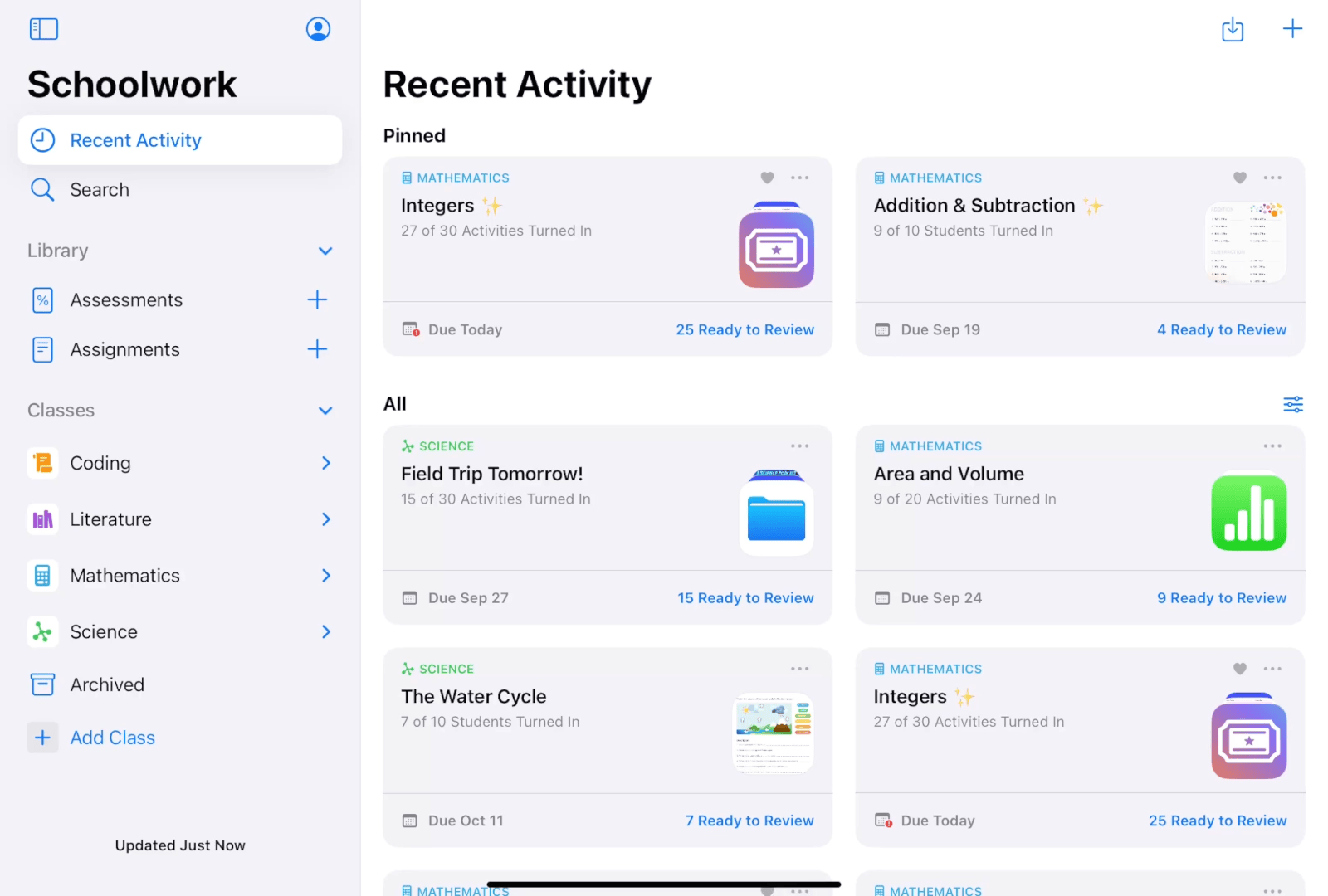
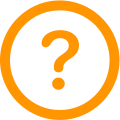 Viz taky Třídy, Přidání třídy.
Viz taky Třídy, Přidání třídy.
Posílání testu
V aplikaci Škola
 klepněte na
klepněte na  v pravém horním rohu okna.
v pravém horním rohu okna.Klepněte na tlačítko Odeslat a sesbírat, poté na tlačítko Importovat soubor, vyberte nebo vyhledejte soubor, který chcete poslat studentům, a klepněte na něj.
Pomocí nástroje Anotace přidejte další poznámky nebo pokyny a nakonec klepněte na Přiřadit.
Klepněte na Příjemce, klepněte na třídu, dalším klepnutím přidejte celou třídu nebo jen některé studenty ze třídy a nakonec klepněte na Hotovo.
Zadejte název testu a text pokynů.
Pokud chcete pro test zadat termín rozeslání, klepněte na Rozeslat, vyberte datum a čas, kdy má Škola test rozeslat, a klepněte na Hotovo.
Pokud chcete pro test zadat jiný termín odevzdání, klepněte na termín, vyberte datum a čas a klepněte na Hotovo.
Pokud chcete zadat pokyny pro vyplnění testu, klepněte na Další volby a potom na jednotlivé možnosti, které chcete použít.
Klepněte na tlačítko Odeslat.
Pokud jste určili datum zveřejnění, klepněte na Naplánovat. Škola test uloží a pošle ho v určené datum a čas.
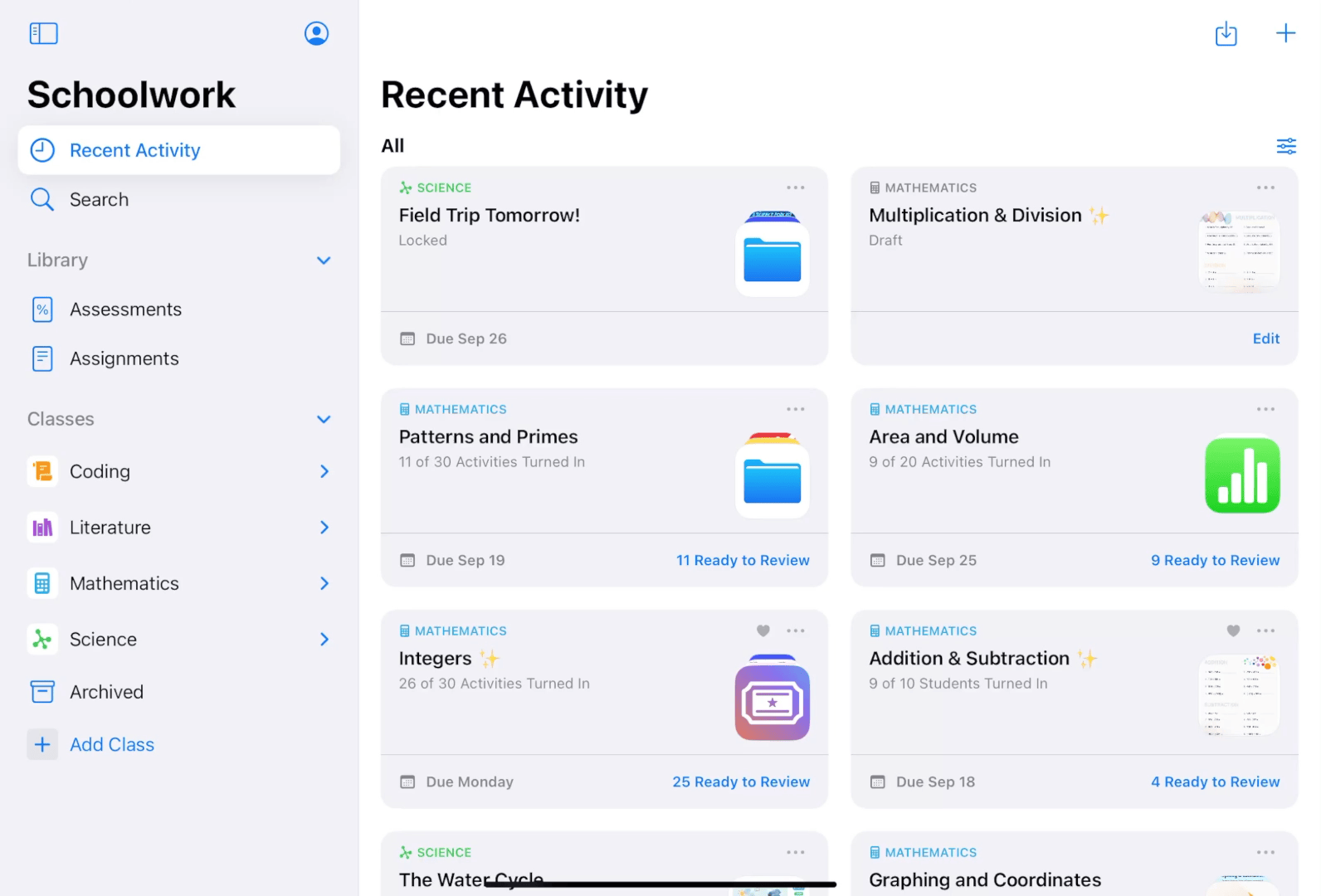
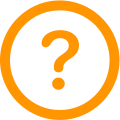 Viz témata Co jsou testy ve Škole a Odeslání hodnotitelného souboru.
Viz témata Co jsou testy ve Škole a Odeslání hodnotitelného souboru.
Zobrazení výsledků testu
V aplikaci Škola
 proveďte na bočním panelu některou z těchto akcí:
proveďte na bočním panelu některou z těchto akcí:Klepněte na Nedávná aktivita nebo na Testy a potom klepnutím na test zobrazte podrobnosti o testu a výsledky.
Klepněte na rozbalovací šipku vedle třídy, v možnostech třídy klepněte na tlačítko Testy, čímž zobrazíte všechny testy ve třídě, a potom klepnutím na nějaký test zobrazte podrobnosti o testu a jeho výsledky.
Škola zobrazuje podrobné informace o testu, včetně stavu studentských prací (Nezahájeno, Probíhá, Připraveno ke kontrole, Pokračovat v kontrole, Zkontrolováno, Vráceno, Po termínu), doby strávené nad prací, času odevzdání práce a výsledků. Škola také zobrazuje průměrný čas a hodnocení nebo výsledky za celou třídu.
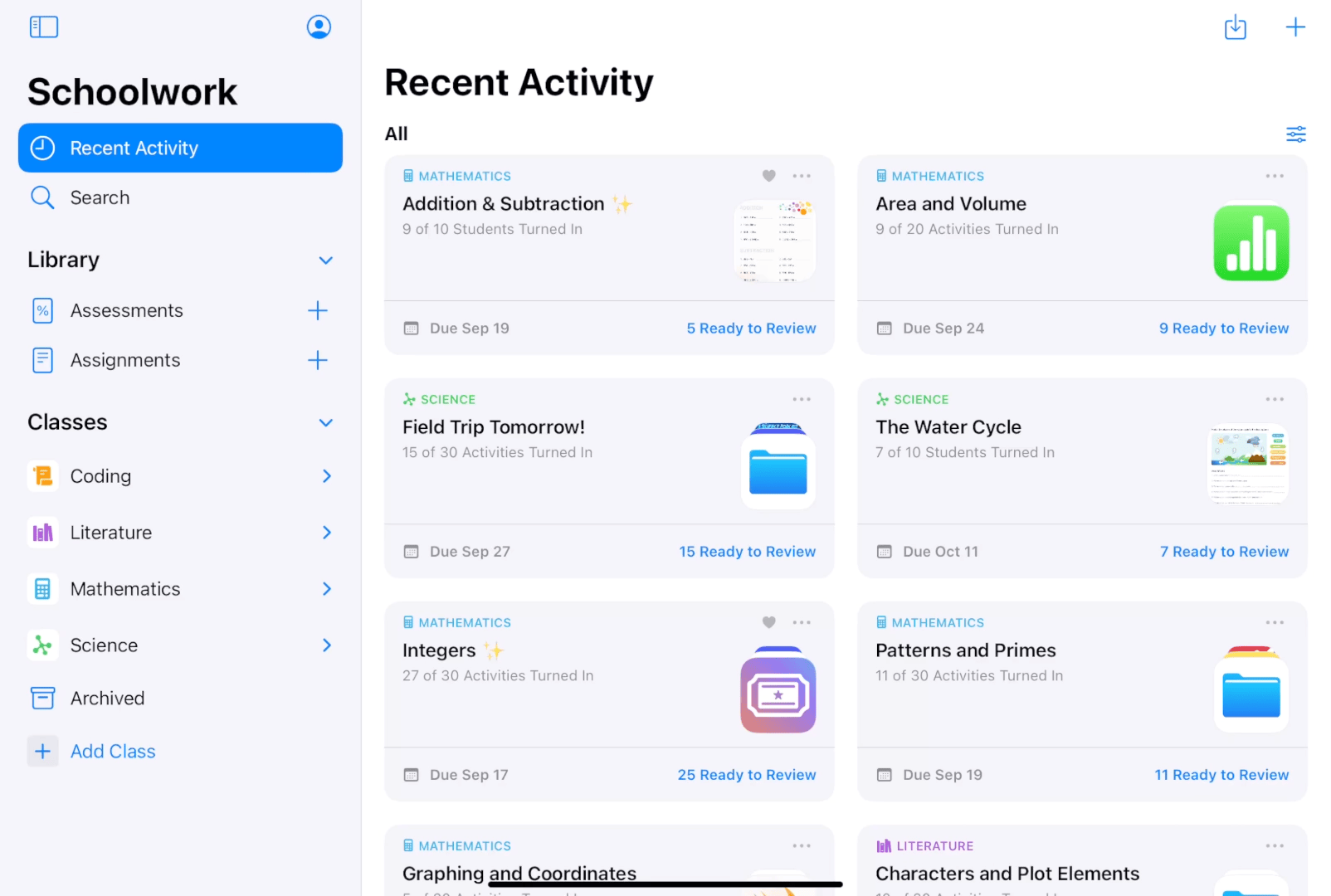
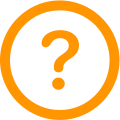 Viz témata Výsledky testů a Zobrazení výsledků testu.
Viz témata Výsledky testů a Zobrazení výsledků testu.
Vytvoření úkolu s aktivitou v aplikaci
V aplikaci Škola
 klepněte na
klepněte na  v pravém horním rohu okna.
v pravém horním rohu okna.Klepněte na tlačítko Přiřadit aplikaci nebo aktivitu v aplikaci a potom vyberte položku aktivita.
Úkol pojmenujte.
Klepněte na Příjemce, klepněte na třídu, dalším klepnutím přidejte celou třídu nebo jen některé studenty ze třídy a nakonec klepněte na Hotovo.
Pokud chcete pro úkol zadat jiný termín odevzdání, klepněte na termín, vyberte datum a čas a klepněte na Hotovo.
Pokud chcete pro úkol zadat termín zveřejnění, klepněte na Zveřejnění, vyberte datum a čas, kdy má Škola úkol zveřejnit, a klepněte na Hotovo.
Zadejte do pokynů text a přiložte soubory.
Klepněte na Zveřejnit.
Pokud jste určili datum zveřejnění, klepněte na Naplánovat. Škola úkol uloží a pošle ho v určené datum a čas.
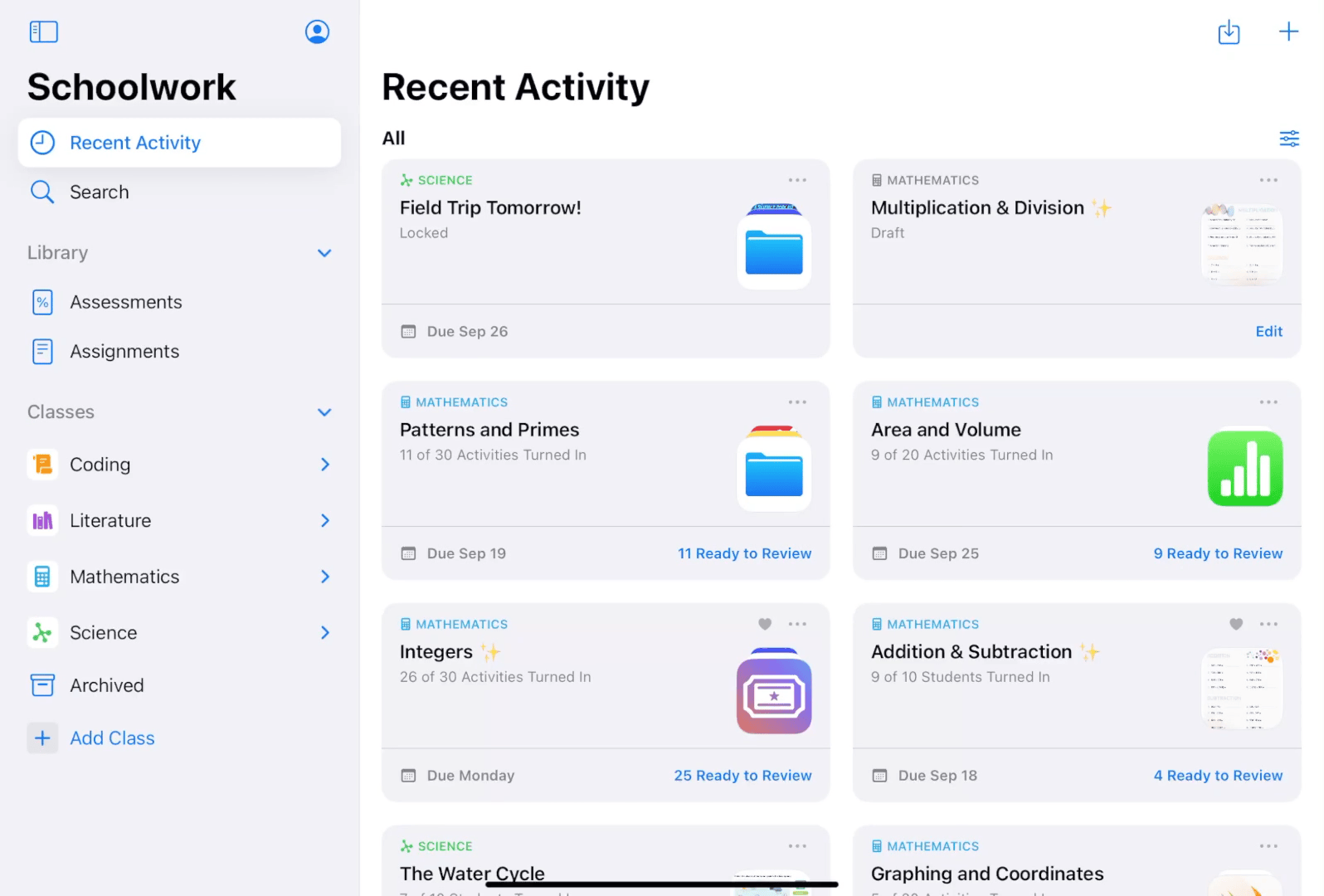
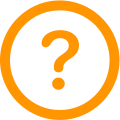 Viz části Úkoly ve Škole, Co jsou aktivity v úkolech a Odeslání aplikace nebo aktivity v aplikaci.
Viz části Úkoly ve Škole, Co jsou aktivity v úkolech a Odeslání aplikace nebo aktivity v aplikaci.
Zobrazení pokroku v rámci úkolu nebo aktivity
V aplikaci Škola
 proveďte na bočním panelu některou z těchto akcí:
proveďte na bočním panelu některou z těchto akcí:Klepněte na Nedávná aktivita nebo na Úkoly a potom klepnutím na úkol zobrazte podrobnosti o úkolu a informace o pokroku.
Klepněte na rozbalovací šipku vedle třídy, v možnostech třídy klepněte na Úkoly, čímž zobrazíte všechny úkoly ve třídě, a potom klepnutím na nějaký úkol zobrazte podrobnosti o testu a informace o pokroku.
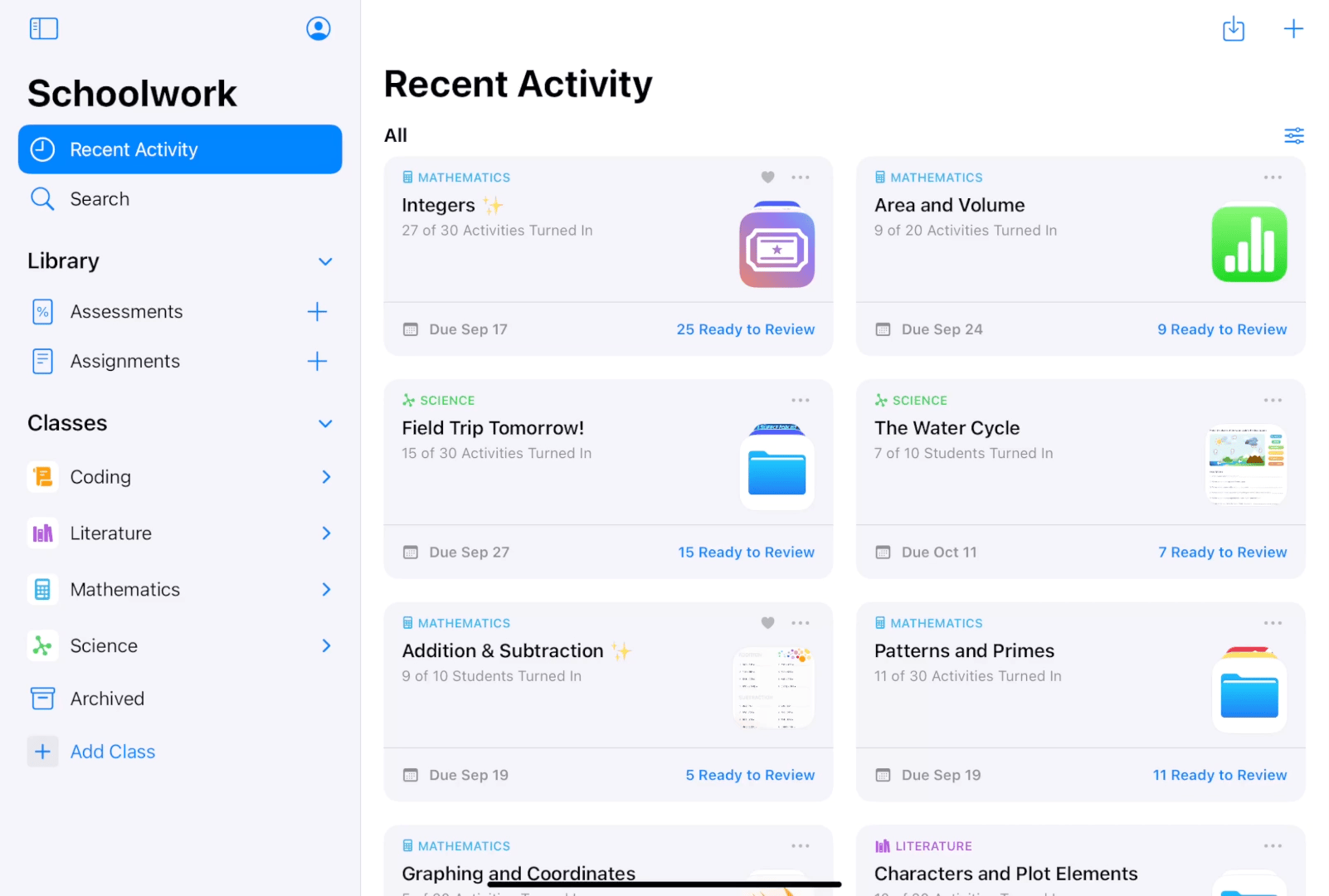
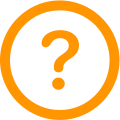 Viz Pokrok studentů, Aktivity a data o pokroku a Zobrazení tříd, úkolů a pokroku studentů.
Viz Pokrok studentů, Aktivity a data o pokroku a Zobrazení tříd, úkolů a pokroku studentů.
Zobrazení učebního pokroku třídy a studentů
V aplikaci Škola
 proveďte některou z těchto akcí:
proveďte některou z těchto akcí:V případě tříd: V bočním panelu klepněte na třídu a poté v části Testy a úkoly přejeďte prstem doleva a zobrazte tak testy, úkoly a pokrok dané třídy.
V případě studentů: V bočním panelu klepněte na třídu a poté na jméno studenta, jehož údaje o pokroku si chcete prohlédnout. Na ukazateli postupu vidíte, kolik úkolů a testů vybraný student odevzdal.
Jestli chcete zobrazit podrobnosti o konkrétní aktivitě, klepněte na ni. Jestli se chcete podívat, jak si vybraný student vede v konkrétním testu nebo úkolu, klepněte na Zobrazit test nebo Zobrazit úkol.
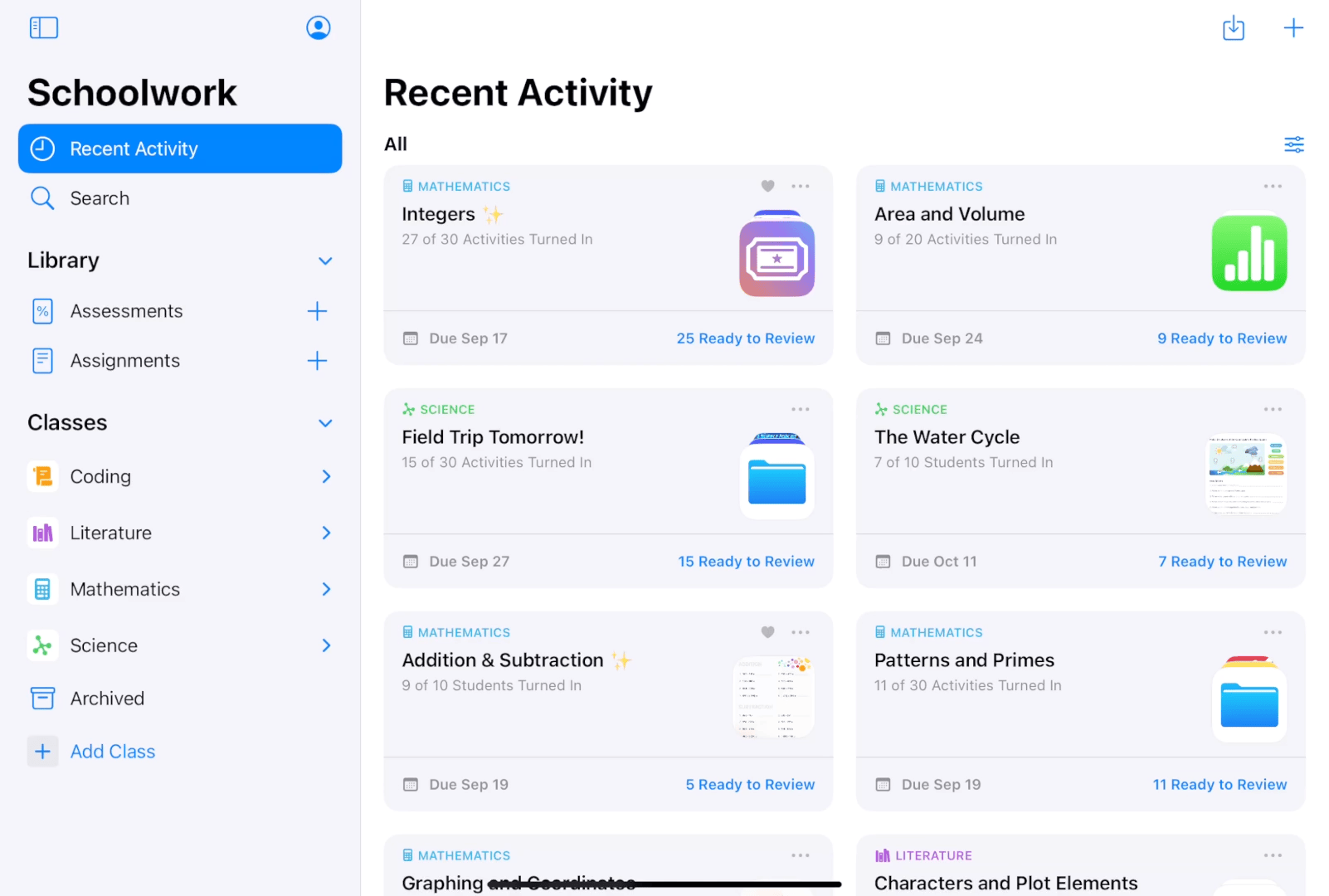
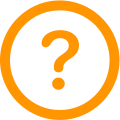 Viz Pokrok studentů, Aktivity a data o pokroku a Zobrazení tříd, úkolů a pokroku studentů.
Viz Pokrok studentů, Aktivity a data o pokroku a Zobrazení tříd, úkolů a pokroku studentů.